Autor:
Roger Morrison
Data E Krijimit:
24 Shtator 2021
Datën E Azhurnimit:
1 Korrik 2024
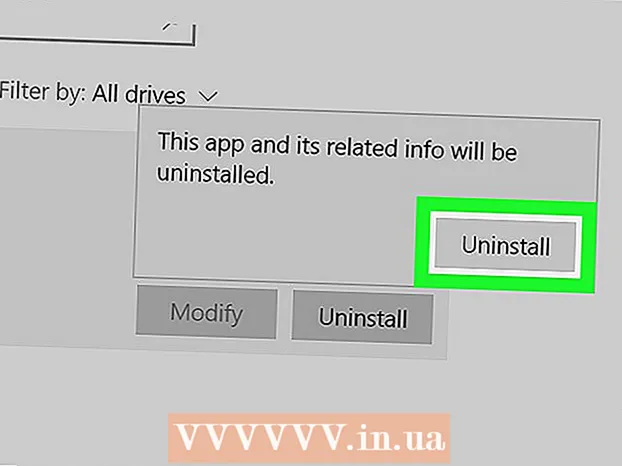
Përmbajtje
Ky wikiHow ju mëson se si të hiqni Discord, programi që ju lejon të bisedoni dhe telefononi me video me të tjerët, nga kompjuteri juaj.
Të shkelësh
Metoda 1 nga 2: Përdorimi i Mac
 Sigurohuni që Discord nuk po funksionon në sfond. Nëse Discord po ekzekutohet në sfond, mund të shkaktojë një gabim kur e hiqni atë.
Sigurohuni që Discord nuk po funksionon në sfond. Nëse Discord po ekzekutohet në sfond, mund të shkaktojë një gabim kur e hiqni atë. - Nëse shihni ikonën Discord në shiritin e menusë në këndin e sipërm të djathtë të ekranit tuaj, klikoni me të djathtën mbi të dhe më pas zgjidhni Ndal mosmarrëveshjen.
 Hapni dosjen Apps në Mac tuaj. Kjo dosje përmban të gjitha aplikacionet dhe programet e instaluara në kompjuterin tuaj.
Hapni dosjen Apps në Mac tuaj. Kjo dosje përmban të gjitha aplikacionet dhe programet e instaluara në kompjuterin tuaj. - Dosja Apps mund të gjendet në Dock, ose mund të hapni Finder dhe të trokitni lehtë mbi tastierën tuaj ⇧ Ndërrimi+Komanda+a për të gjetur dosjen.
 Gjeni aplikacionin Discord në dosjen Apps. Ikona e aplikacionit Discord ka një gamepad të bardhë në një rreth blu.
Gjeni aplikacionin Discord në dosjen Apps. Ikona e aplikacionit Discord ka një gamepad të bardhë në një rreth blu.  Klikoni dhe tërhiqni aplikacionin Discord në koshin e plehrave. Zvarritni aplikacionin Discord nga dosja Apps në ikonën e koshit të plehrave dhe lëshoni butonin e miut.
Klikoni dhe tërhiqni aplikacionin Discord në koshin e plehrave. Zvarritni aplikacionin Discord nga dosja Apps në ikonën e koshit të plehrave dhe lëshoni butonin e miut. - Mund të fshini çdo aplikacion në Mac tuaj duke e tërhequr atë në koshin e plehrave.
 Klikoni me të djathtën në koshin e plehrave. Gjeni ikonën e koshit të plehrave në Dock tuaj dhe klikoni me të djathtën mbi të. Tani do të shfaqet një menu pop-up me mundësi.
Klikoni me të djathtën në koshin e plehrave. Gjeni ikonën e koshit të plehrave në Dock tuaj dhe klikoni me të djathtën mbi të. Tani do të shfaqet një menu pop-up me mundësi.  klikoni mbi Plehra bosh në menunë pop-up. Përmbajtja e Plehrave tuaja tani do të fshihet përgjithmonë dhe aplikacioni Discord do të hiqet nga kompjuteri juaj.
klikoni mbi Plehra bosh në menunë pop-up. Përmbajtja e Plehrave tuaja tani do të fshihet përgjithmonë dhe aplikacioni Discord do të hiqet nga kompjuteri juaj.
Metoda 2 e 2: Përdorimi i Windows
 Sigurohuni që Discord nuk po funksionon në sfond. Nëse Discord po ekzekutohet në sfond, mund të shkaktojë një gabim kur e hiqni atë.
Sigurohuni që Discord nuk po funksionon në sfond. Nëse Discord po ekzekutohet në sfond, mund të shkaktojë një gabim kur e hiqni atë. - Kur të shihni ikonën Discord në shiritin e detyrave në këndin e poshtëm të djathtë të ekranit tuaj, klikoni me të djathtën mbi të dhe zgjidhni Fundi i përçarjes.
 Hapni menunë Start të kompjuterit tuaj. Klikoni në butonin Start në këndin e poshtëm të majtë të ekranit tuaj për të hapur menunë Start.
Hapni menunë Start të kompjuterit tuaj. Klikoni në butonin Start në këndin e poshtëm të majtë të ekranit tuaj për të hapur menunë Start.  Trokit Aplikacionet dhe veçoritë në menunë Start për ta kërkuar atë. Opsioni Aplikacionet dhe Veçoritë shfaqet pranë një ikone ingranazhi në krye të menusë Start.
Trokit Aplikacionet dhe veçoritë në menunë Start për ta kërkuar atë. Opsioni Aplikacionet dhe Veçoritë shfaqet pranë një ikone ingranazhi në krye të menusë Start. - Me versionet e vjetra të Windows mund t'ju duhet të kërkoni Shtoni dhe hiqni programe në vend të Aplikacioneve dhe Veçorive.
 klikoni mbi Aplikacionet dhe veçoritë në menunë Start. Dritarja e Cilësimeve tani do të hapet.
klikoni mbi Aplikacionet dhe veçoritë në menunë Start. Dritarja e Cilësimeve tani do të hapet.  Klikoni në kutinë Kërkoni në këtë listë. Ky opsion mund të gjendet në dritaren "Cilësimet" nën titullin Aplikacionet dhe tiparet. Ju mund të futni emrin e një programi për ta kërkuar atë në kompjuterin tuaj.
Klikoni në kutinë Kërkoni në këtë listë. Ky opsion mund të gjendet në dritaren "Cilësimet" nën titullin Aplikacionet dhe tiparet. Ju mund të futni emrin e një programi për ta kërkuar atë në kompjuterin tuaj.  Trokit Mosmarrëveshje në kutinë e kërkimit. Aplikacioni Discord shfaqet poshtë kutisë së kërkimit.
Trokit Mosmarrëveshje në kutinë e kërkimit. Aplikacioni Discord shfaqet poshtë kutisë së kërkimit.  Në rezultatet e kërkimit, klikoni në Mosmarrëveshjeaplikacion Aplikacioni tani do të zgjidhet nga lista dhe do t'ju paraqitet disa opsione.
Në rezultatet e kërkimit, klikoni në Mosmarrëveshjeaplikacion Aplikacioni tani do të zgjidhet nga lista dhe do t'ju paraqitet disa opsione.  Shtyp butonin heq. Aplikacioni Discord tani do të hiqet nga kompjuteri juaj.
Shtyp butonin heq. Aplikacioni Discord tani do të hiqet nga kompjuteri juaj. - Ju do të duhet të konfirmoni fshirjen përsëri në një dritare të re që shfaqet.
 klikoni mbi heq në dritaren pop-up. Heqja tani do të konfirmohet dhe aplikacioni Discord do të hiqet përgjithmonë nga kompjuteri juaj.
klikoni mbi heq në dritaren pop-up. Heqja tani do të konfirmohet dhe aplikacioni Discord do të hiqet përgjithmonë nga kompjuteri juaj. - Nëse përsëri ju kërkohet konfirmim, klikoni në po për të vazhduar me heqjen.



